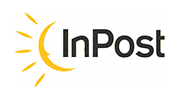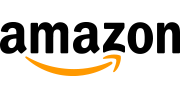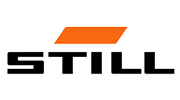- Home
- Tecnología
- Recopiladores de datos: toda la información en pocas palabras [2024]
Recopiladores de datos: toda la información en pocas palabras [2024]
Los recopiladores de datos ofrecen una forma más rápida, sencilla y precisa de recopilar datos que la introducción manual de datos. Además, los recopiladores de datos pueden utilizarse para realizar otra serie de actividades, como el inventario, el control de la producción, la gestión de almacenes, la gestión de empleados y la gestión de pedidos.
Las estadísticas sobre el uso de recopiladores de datos muestran que su popularidad no deja de crecer en muchos sectores. En 2018, más del 80% de las empresas utilizaron recopiladores de datos en grandes empresas, y más del 60% en medianas empresas.
Para 2020, se prevé un mayor uso de los recopiladores de datos en ámbitos como el comercio minorista, el almacenamiento, la industria alimentaria, el transporte y la logística, la gestión de inventarios y la fabricación.
Los informes sobre los recopiladores de datos indican que estas máquinas son fiables y seguras de usar, y tienen muchas ventajas, como menos tiempo de procesamiento, mayor rendimiento, mayor seguridad y menores costes en comparación con otros métodos de recopilación de datos.
Funciones del recopilador de datos
Los recopiladores de datos se utilizan para automatizar el proceso de lectura de la información de los códigos. Estos dispositivos constan de un lector que escanea los códigos y un software que interpreta y procesa la información del código. Este proceso permite leer con rapidez y precisión la información de los códigos.

El colector tiene un menú en inglés. A continuación se describen las distintas funciones con breves instrucciones de uso. En los párrafos siguientes encontrará información sobre las características más importantes del recopilador de datos.
Envío inalámbrico
Esta es la opción para enviar códigos directamente al ordenador. Si conecta una estación de acoplamiento al ordenador y selecciona esta opción, tras el escaneado los códigos se enviarán inmediatamente al ordenador. El principio de funcionamiento es idéntico al de un lector de códigos inalámbrico típico, salvo que en el caso del colector disponemos de una vista previa del código de barras escaneado.
Captura de códigos de barras
En el menú principal, seleccione la opción nº 2,“Captura de código de barras”, y a continuación la primera opción de la parte superior, que es“Escanear código de barras“. Tras pulsar el botón amarillo, aparece el láser y se pueden escanear los códigos. En la pantalla vemos el último código escaneado. Debajo figura el número de códigos escaneados y el tipo de código. Utilice la tecla F1 para acceder a la función de introducción manual de códigos desde el teclado. Con la tecla F2 puede entrar en la lista de códigos escaneados y ver lo que se ha escaneado. Utilice la tecla F3 para borrar el último código escaneado. Después de entrar en la lista de códigos (tecla F2) puede borrar el código seleccionado. Pulse la tecla F3, introduzca el número de secuencia del código que desea borrar y confirme con la tecla OK (primera desde arriba a la izquierda).
Los códigos escaneados pueden guardarse y exportarse al ordenador como archivo de texto de 2 formas diferentes. Para guardar los códigos, vuelva al menú donde seleccionamos “Escanear código de barras” con el botón ESC (abajo a la izquierda). En este menú seleccionamos 4, “Exportar a archivo”. Después de seleccionar esta opción, el recopilador le informará que los datos se han guardado. Después de guardar los códigos en un archivo de texto, es necesario abrir el archivo de texto en el ordenador al que está conectada la estación del colector. Tras abrirlo, en el menú“Captura de códigos de barras“, seleccione la opción “Envío inalámbrico“. Tras seleccionar esta opción, todos los códigos guardados previamente se enviarán al archivo abierto.
La segunda opción para la transferencia de datos: Después de hacer“Exportar a archivo” con cualquier tecla, vuelva al menú anterior. Para transferir datos al ordenador, vuelva al menú principal y seleccione la opción 4,“Sistema“. A continuación, seleccione la opción 1, UDisk, pulse la tecla 2, introduzca la contraseña, que consta de los dígitos 13579 y confirme con la tecla OK. El recopilador mostrará un mensaje indicando que debe conectar el cable USB. Después de conectarlo al ordenador, el colector se mostrará como una unidad externa en el ordenador y en esta unidad hay un archivo de texto con los códigos escaneados guardados. Cuando haya terminado, pulse la tecla ESC.
Inventario directo
En el menú principal, seleccionamos la opción 3,“Inventario directo“. En términos de configuración y funcionalidad, todo es análogo al “Captura de códigos de barras“. La diferencia es que después de introducir la opción “Inventario” y tras escanear el código, podemos introducir su cantidad. Para ello, hay que introducir un número desde el teclado después de escanear el código y confirmarlo con el botón “Portada“(botón OK). La exportación de datos también es análoga, salvo que aquí obtenemos una lista de códigos escaneados uno debajo de otro y después de cada código, tras el punto decimal, un número que indica la cantidad del producto.
Programación de prefijos y sufijos
Nuestros colectores de datos disponen de funciones de programación avanzadas. Puede establecer cualquier prefijo y sufijo en ellos. A continuación se muestra un ejemplo de programación de una entera doble como sufijo:
En el menú“Captura de códigos de barras” o“Inventario directo“, seleccione la opción 6′“Configuración” y, a continuación, la 4,“Establecer formato de exportación“. Aparecerá en pantalla la secuencia B.13.10, donde B significa código de barras, 13.10 es el carácter ENTER insertado después del código codificado mediante la tabla de códigos ASCII. Para obtener la doble entrada, debe introducir la siguiente secuencia B.13.10.13.10 y confirmar con la tecla ok. En este punto, una vez realizada la transferencia de datos, los códigos escaneados se mostrarán en el ordenador con la doble-Enter.
NOTA: A pesar de programar el doble Enter en el colector, los códigos escaneados aparecerán igual que antes de la programación. La doble Entrada programada sólo será visible en el ordenador después de la transferencia de datos.
¿Sabías que...
- Los colectores de datos codificados se utilizan en una amplia variedad de sectores, como la logística, la fabricación, el comercio minorista y los servicios.
- Los colectores de datos de códigos ofrecen una lectura rápida y precisa de códigos de barras, códigos 2D, RFID y códigos de barras.
- Se utilizan mucho en almacenes, depósitos, tiendas, restaurantes, hospitales y muchos otros lugares.
- Los recolectores de datos de códigos pueden escanear códigos de barras en diferentes ángulos, como horizontal, vertical o en un ángulo de 45 grados.
- Los colectores de datos de códigos también pueden almacenar los códigos que se han leído previamente.
- Los recopiladores de datos de códigos suelen estar equipados con funciones como alertas acústicas, luminosas o por vibración para notificar al usuario un código detectado.
- Los colectores de datos codificados son muy variados: de estado sólido, láser, CMOS, industriales y portátiles.
¿Cómo hacer un inventario con un recopilador de datos?
Los recopiladores de datos permiten inventariar un almacén de forma rápida y precisa. Permiten evitar errores en la introducción manual de datos y reducen el tiempo necesario para realizar el inventario. Antes de realizar un inventario, el primer paso es escanear todos los productos del almacén y guardar estos datos en la base de datos. A continuación, puede pasar a comparar estos datos con otras fuentes para determinar si todos los productos y cantidades están en stock. También puede utilizar recopiladores de datos de códigos de barras para crear automáticamente informes que muestren qué productos hay en stock, cuántos hay y qué pérdidas se han producido.
Especificaciones de nuestros recopiladores de datos
El recopilador de datos es un dispositivo que puede utilizarse con éxito durante la realización del inventario. Con una memoria integrada que puede contener hasta 50.000 códigos de tipo EAN-13, y el
HD-PS8B 2D
permite leer y escribir códigos de barras, así como códigos multi-mair como el código QR. El proceso de inventario en sí es sencillo e intuitivo, se describe y se muestra a continuación.
Cómo pasar al modo inventario
Para empezar, seleccionamos la opción nº 3, “Inventariodirecto“, del menú principal. A continuación seleccionamos la opción “Inventario” y podemos empezar a escanear. Después de escanear el código, podemos introducir el número de códigos y confirmar el número introducido con la opción “Cubrir” (botón OK). Una vez finalizado el escaneado, podemos transferir los datos al ordenador de dos formas:
- En el ordenador al que está conectada la estación del colector, abra un archivo de texto. Tras abrirlo, en el menú“Invenotory directo“, selecciona la opción“Envío inalámbrico“. Tras seleccionar esta opción, todos los códigos guardados previamente se enviarán al archivo abierto
- Los datos guardados pueden obtenerse inmediatamente en forma de texto. Para ello, seleccione “Exportar a archivo” desde el menú “Menú “Inventario directo“. Después de seleccionar esta opción, el recolector le informará que los datos han sido guardados. Al pulsar cualquier tecla, se vuelve al menú anterior. Para transferir los datos al ordenador, vuelva al menú principal y seleccione la opción 4, “Sistema“. A continuación, seleccione la opción 1, UDisk, pulse la tecla 2, introduzca la contraseña, que consta de los dígitos 13579 y confirme con la tecla OK. El colector mostrará un mensaje que indica que el cable USB que conecta el colector a la computadora debe estar conectado. El cable debe conectarse a la toma situada en el trono izquierdo, en la parte inferior del colector. Tras conectarlo al ordenador, el colector se mostrará como una unidad externa y en ella se guardará un archivo de texto con los códigos escaneados. Cuando haya terminado, pulse la tecla ESC.
Los datos exportados son una lista de códigos escaneados uno debajo de otro, detrás de cada código después del punto decimal hay un número que indica la cantidad de código introducido.
¿Cómo introduzco mi propia base de datos en el recopilador?
Los colectores de datos del HDWR nos permiten introducir datos con nuestros propios productos/materiales en el dispositivo. Esto nos permite ver la información del producto en el colector, y podemos hacer inventario fácilmente.
¿Qué información podemos introducir?
- código del producto
- Código EAN-13
- nombre del producto
- cantidad en stock
- precio de compra
- precio de venta
- y muchos otros parámetros
Gracias a ello, tras escanear el código de un producto de muestra en el colector, obtenemos toda la información necesaria.
Para cargar el archivo de base de datos en el colector, seleccione la opción UDisk del menú principal, presione la tecla 2, ingrese la contraseña, que consta de los dígitos 13579 y confirme con la tecla OK. El colector mostrará un mensaje indicando que el cable USB debe estar conectado. Después de conectarlo a la computadora, el recopilador se mostrará como una unidad externa y el archivo de la base de datos deberá cargarse en esta unidad. Cuando haya terminado, pulse la tecla ESC.
Comparación entre el recopilador de datos y el terminal móvil
Los terminales y los colectores de datos se utilizan para realizar operaciones similares. Sin embargo, su diseño, método de uso y software incorporado son diferentes. En el siguiente artículo encontrará información sobre las similitudes y diferencias que caracterizan a ambos dispositivos.
Similitudes entre el recopilador de datos y el terminal móvil
Independientemente del tipo de dispositivo y del modelo concreto seleccionado, la característica común de ambos dispositivos es el lector de códigos incorporado. Por defecto, cada terminal y colector dispone de un lector láser para la lectura de códigos de barras. Opcionalmente, el dispositivo puede disponer de un lector de códigos multidimensionales como QR, Aztec, Data Matrix, etc.
Otra característica común es la finalidad de ambos dispositivos: sobre todo el trabajo de almacén, especialmente durante el inventario. Esto se aplica principalmente al recopilador de datos. El terminal también puede utilizarse para los fines anteriores, pero tiene muchas más funciones adicionales.
La estructura de ambos dispositivos es similar. Cada uno tiene una pantalla, un teclado alfanumérico o en pantalla (o ambos a la vez), un lector de códigos incorporado y una batería o pila recargable que permite el funcionamiento inalámbrico.
Diferencias entre el recopilador de datos y el terminal móvil
Lo que distingue a un terminal de un colector es principalmente el sistema operativo. En el caso de los terminales, el sistema más común es Android, con menos frecuencia Windows Mobile. Los colectores de datos suelen tener un software dedicado por el fabricante del hardware, en el que no hay posibilidad de modificación, a diferencia de Android o Windows (cargar aplicaciones adicionales, etc.).
Por lo tanto, el terminal tiene definitivamente más funciones. En primer lugar, puede instalar en él, por ejemplo, una aplicación móvil de un programa de almacén (recomendamos el programa Weaver WMS). Así, con un solo dispositivo podemos trabajar directamente sobre el programa instalado en el ordenador de sobremesa.
Además, algunos modelos tienen una ranura para una tarjeta SIM, por lo que también pueden servir como teléfono.
En el caso de los colectores, el abanico de funcionalidades no es mucho menor. En primer lugar, los coleccionistas tienen pantallas más pequeñas. Su principal cometido es la capacidad de realizar un inventario sobre la base de: escanear un código, introducir la cantidad de un determinado producto, escanear otro código, etc. Enviamos el fichero así creado al ordenador en el que tenemos instalado un programa de almacén. El colector también puede enviar datos directamente al ordenador, por lo que puede utilizarse como un lector inalámbrico.
Resumen
Los colectores de códigos de barras son una de las piezas más importantes de la tecnología de automatización para muchas empresas y organizaciones. Los colectores de códigos de barras se utilizan en muchas industrias y sirven para escanear productos con el fin de facilitar el proceso de venta y facturación. Hay colectores de códigos de barras de distintos tamaños: de sobremesa, portátiles e inalámbricos. Cada uno tiene sus propias ventajas, por lo que pueden adaptarse a aplicaciones específicas. Los colectores de códigos de barras se utilizan ampliamente en el comercio minorista, la sanidad, el transporte y la logística, los servicios alimentarios, la industria y muchos otros sectores.
Related Posts
En una era de creciente digitalización y mayor énfasis en la seguridad de los datos personales y corporativos, los sistemas…
En el ámbito de los escáneres de códigos de barras, hay una gran variedad de dispositivos disponibles, que responden a…
Según un informe de 2020, las empresas que implantaron un sistema de generación de códigos de barras registraron un aumento…
El trabajo de oficina se ha convertido en parte integrante de la vida de muchos de nosotros. Sin embargo, las…
![Seguridad y control de alto nivel – Sistemas de control de acceso [2024]](https://hdwrglobal.b-cdn.net/wp-content/uploads/2024/05/transparent-thegem-product-justified-landscape-s.png)